ZSVサーバーへの接続の仕方
ZSVサーバーは生活デザイン学科内の共有フォルダです。
学科のPCは電源を切るとデータが消えてしまうので、保存先として使えます。
学生個人々のフォルダがあるのでそこを使ってください。
先生からデータをもらったり、課題を提出したりするためにも使います。
手順
1、「ZSV接続」のアイコンをクリックする
ディスクトップにアイコンがあります。
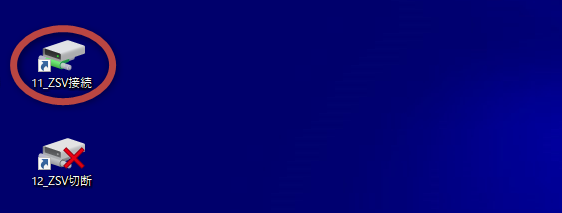
2、学生記番号を入れる
- 最初にsを入れてすべて小文字で学籍番号を入れたらENTERキーを押す。
- スマイルサファリと同じパスワードを入れたらENTERキーを押す。
- Yを入れたらENTERキーを押す。
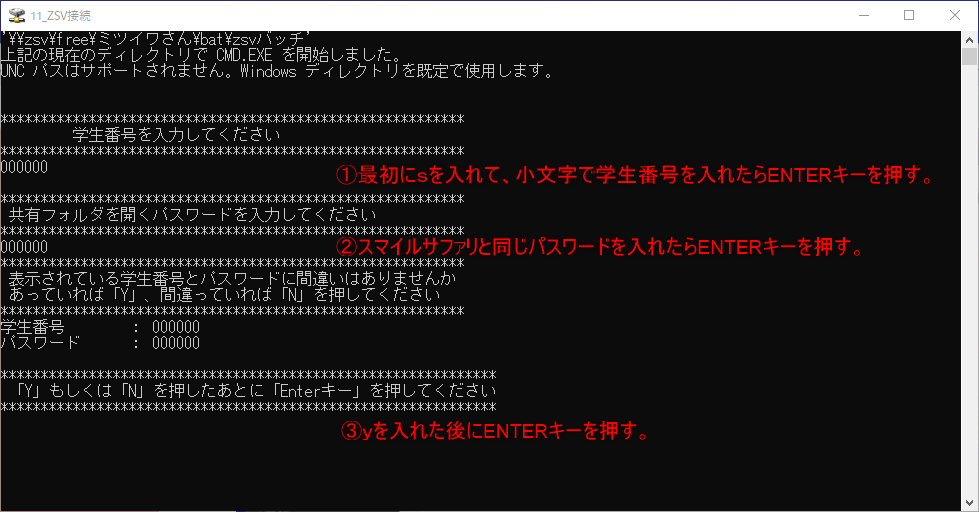
3、データを保存、ダウンロードする。
上の手順が終わるとファイルが開かれます。
先生からデータをもらったり、課題を提出したりするためにも使います。
Home(zsv)をクリックすると生徒番号のファイル(個人のみ開けるファイル)とswu211(誰でも開けるファイル)があります。基本swu211ではない方を使ってください。
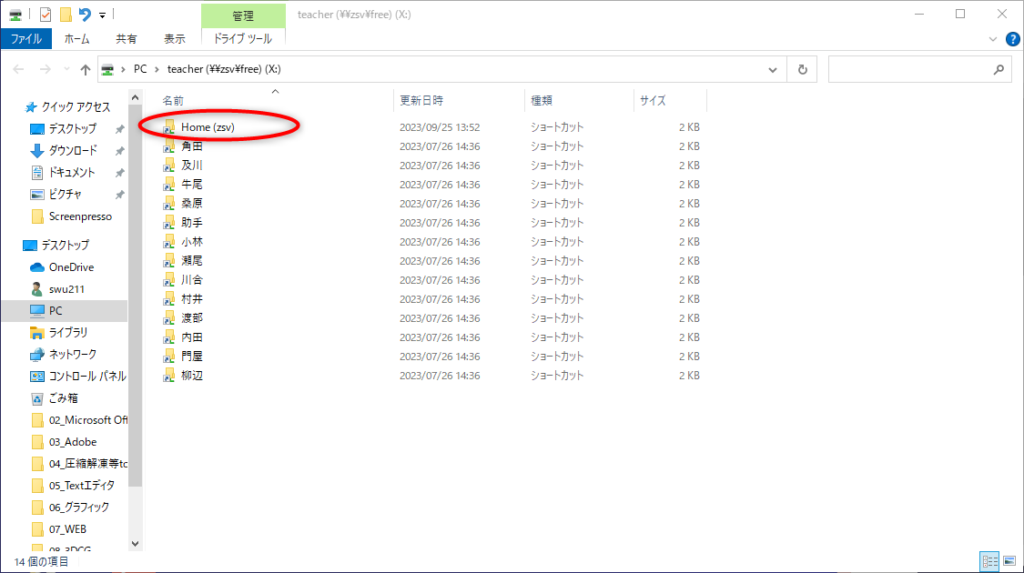

4、使用後は「ZSV切断」アイコンを押す。
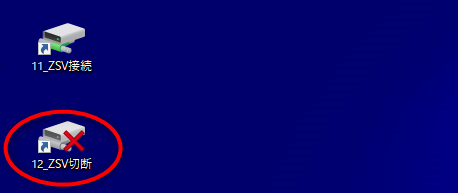
よく起こるエラー
”ローカルデバイス名は既に使用されています ”とエラーが出る場合
”ローカルデバイス名は既に使用されています ”とエラーが出る時は、PCにSWU211でログインしていない可能性があります。個人の生徒番号でログインしている場合は入りなおしてください。

どうしても入れない場合
初期パスワードが複雑であっていない可能性があります。パスワードを設定しなおすとよいかもしれません。